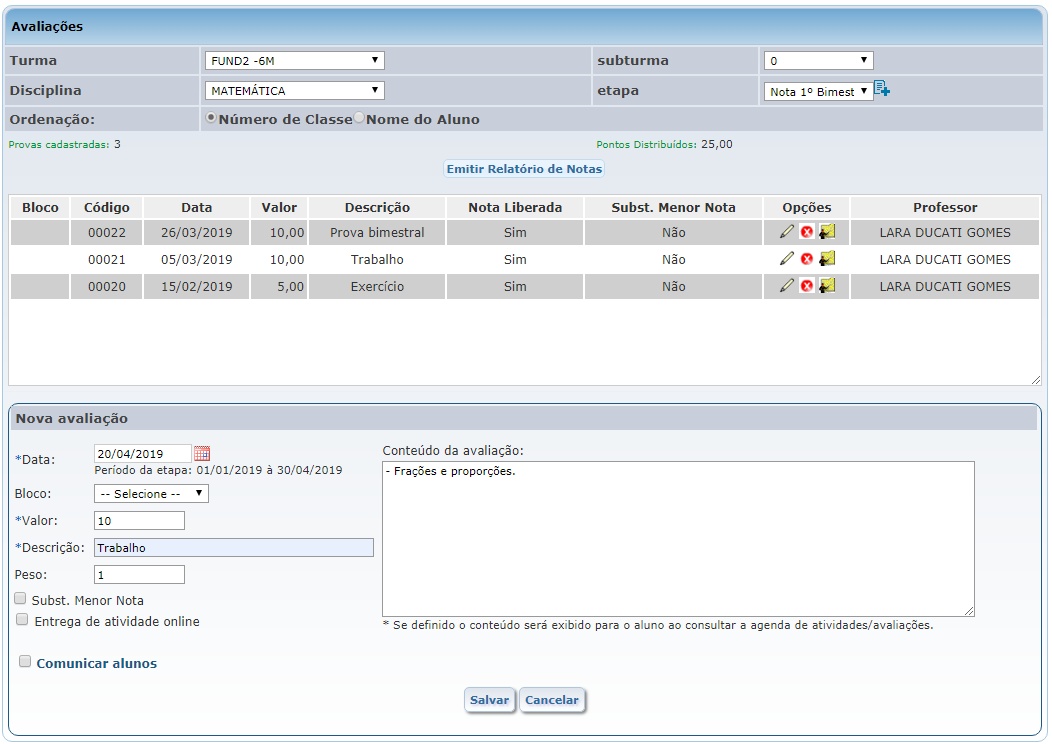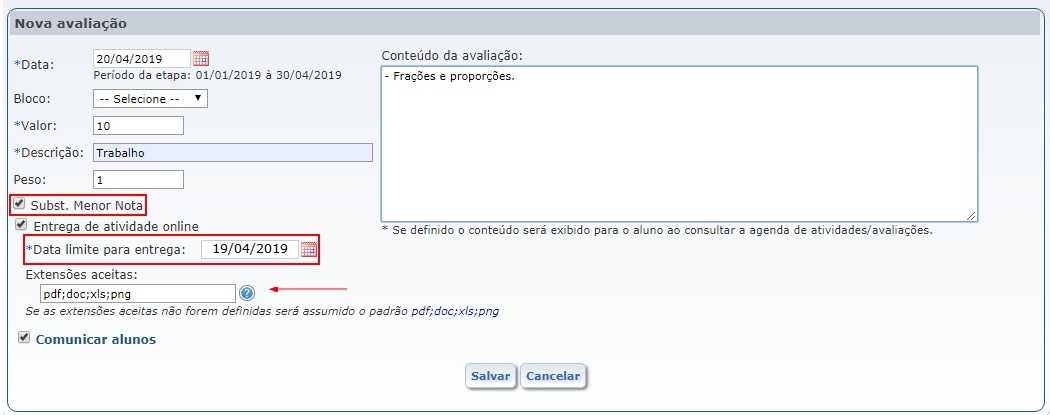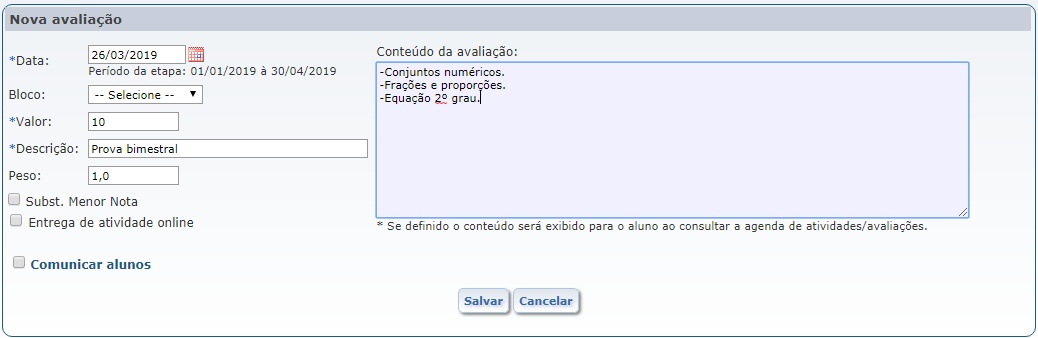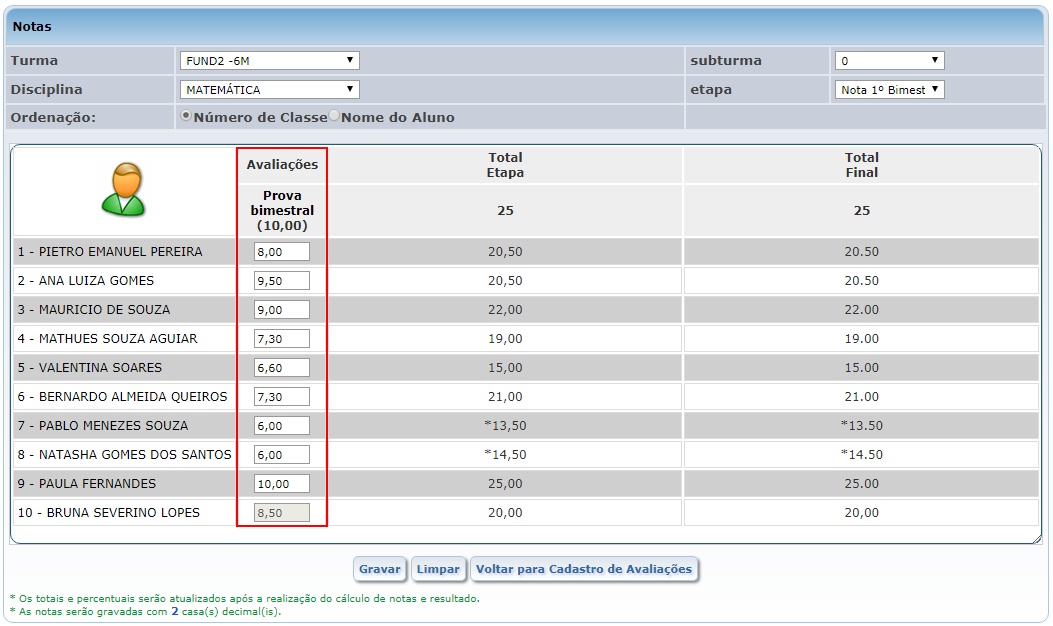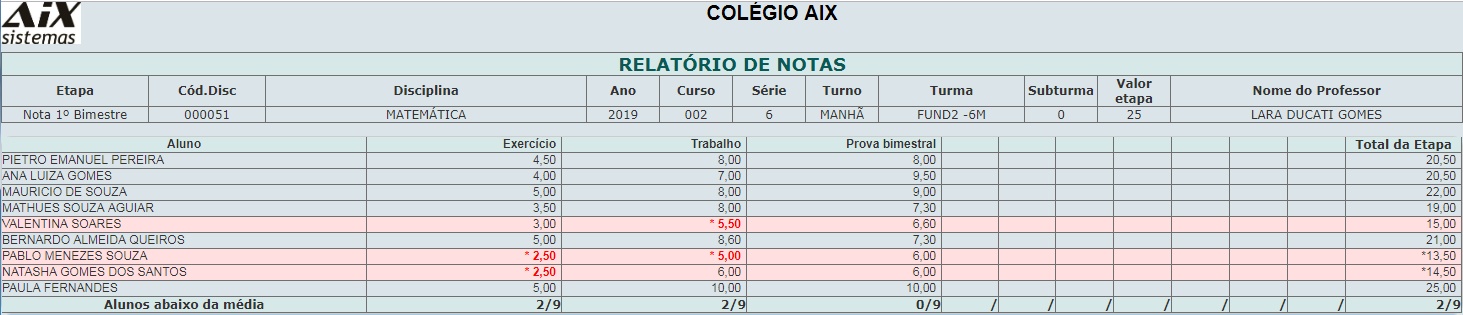Avaliações - WebGiz Professor
- Para visualizar esta opção, acesse o menu Acadêmico | Avaliações:
- A tela Avaliações é utilizada para a consulta, edição e inclusão de novas avaliações para Turmas.
- Selecione as opções de filtro: Turma, Disciplina, Subturma e Etapa para informações sobre avaliações.
- O campo Ordenação irá impactar no lançamento de notas das avaliações e na emissão do relatório de notas através da tela de avaliações. O sistema permite ordenar os alunos de duas formas:
- Número de Classe: ao marcar este parâmetro, o lançamento e relatório de notas será por ordem de número de classe do aluno na turma.
- Nome do Aluno: caso deseje ordenar o lançamento e relatório por ordem alfabética dos nomes dos alunos.
- Para incluir uma nova avaliação, preencha a Data de aplicação da avaliação, Bloco da avaliação, caso trabalhe com [Blocos de Avaliações], o Valor, a Descrição da avaliação, o Peso (1,2,3....) e no campo Conteúdo da Avaliação é definido o conteúdo da mesma.
- Ao marcar o parâmetro Subst. Menor Nota, a nota da avaliação registrada irá substituir nota menor, caso o aluno possua.
- A opção Entrega de atividade online poderá ser marcada caso a atividade possa ser entregue ao professor virtualmente.
- Marcando a opção Comunicar alunos, o sistema informa aos alunos sobre o cadastro realizado por e-mail ou SMS.
- Observação:
- Ao marcar o parâmetro Entrega de atividade online, no campo Data deverá ser informada a data da entrega da atividade. O campo Data limite para entrega será habilitado e deverá ser preenchido com a data/prazo que o aluno tem para enviar a atividade via web. As extensões aceitas pelo sistema serão definidas no campo Extensões aceitas. Caso a extensão não seja informada, o sistema assumirá como padrão as extensões pdf e zip.
- As opções de edição nas avaliações são:
- Ao clicar em Alterar Prova, o professor poderá alterar os dados da avaliação escolhida.
- Clicando em Remover Prova, o professor remove a avaliação.
- Observação: O sistema alertará, caso já existam notas digitadas solicitando a confirmação da remoção.
- Em Lançar Notas, o professor acessa a tela para lançamento das notas das avaliações, conforme os filtros escolhidos:
- Observação: